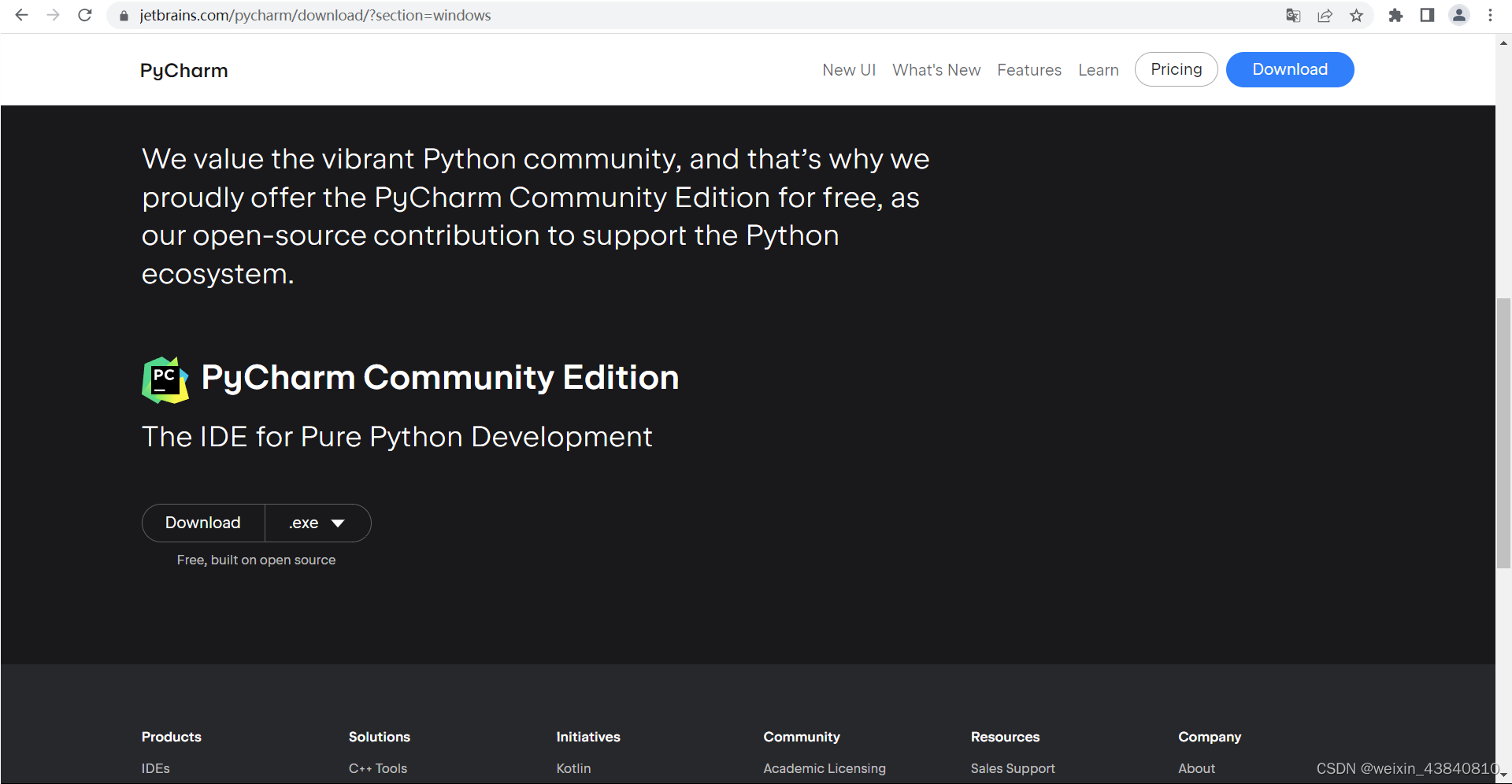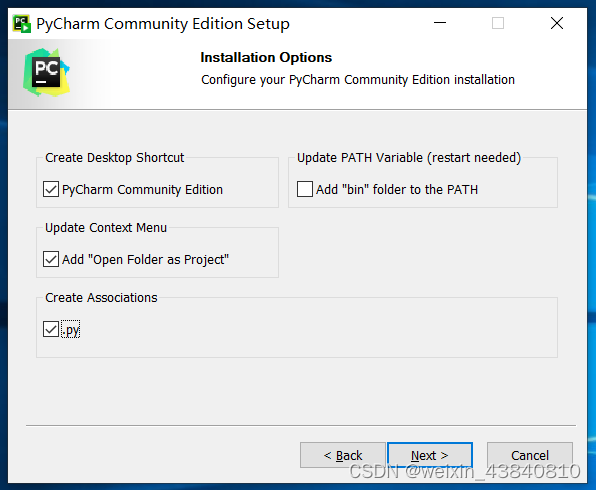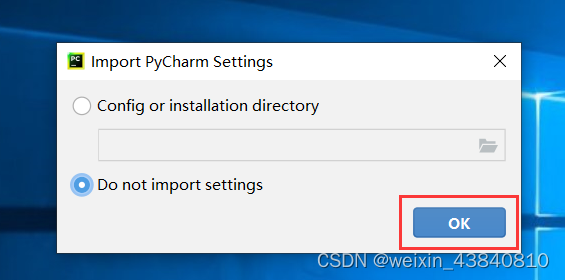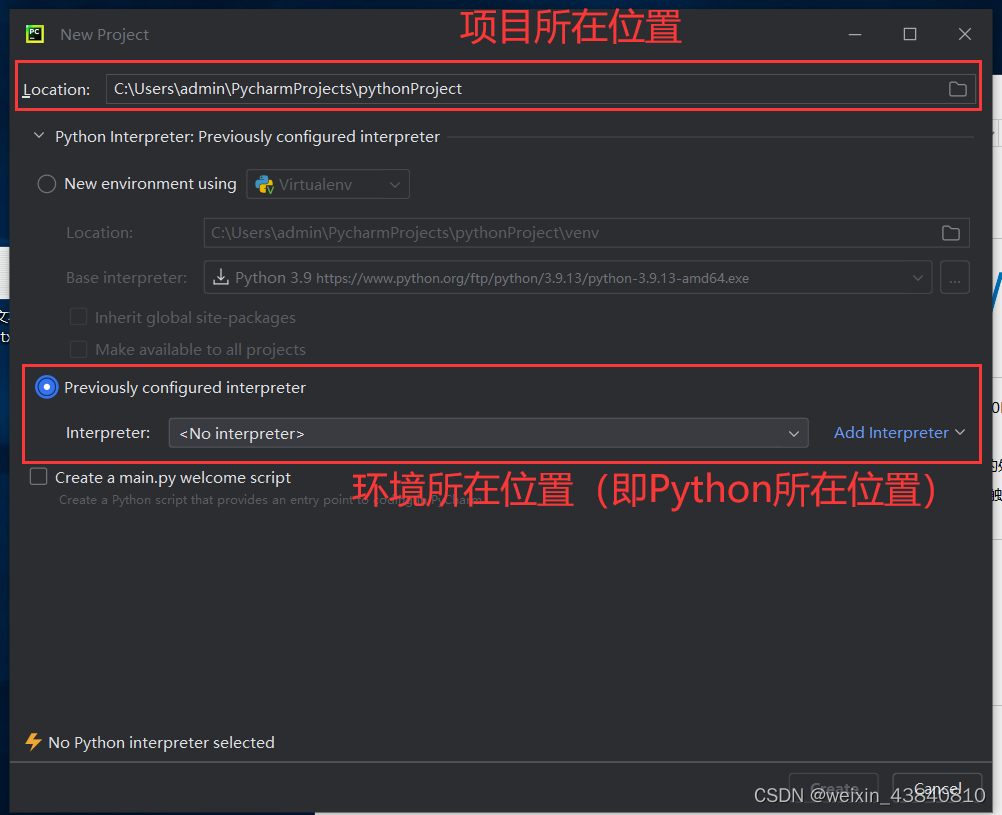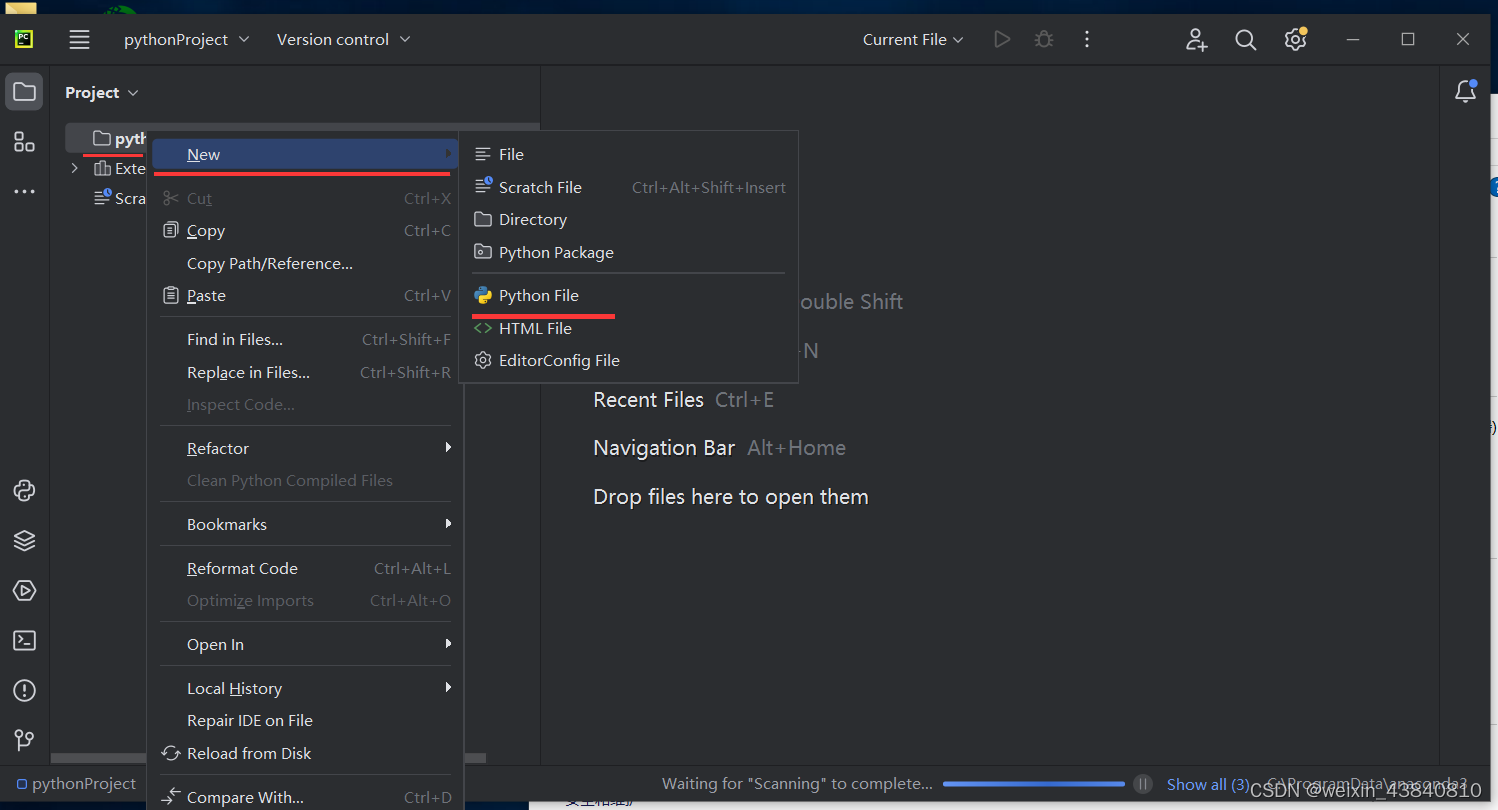Pycharm |
您所在的位置:网站首页 › 社区版软件 › Pycharm |
Pycharm
|
1.下载 Pycharm
在 Pycharm 的官网即可下载: Download PyCharm: Python IDE for Professional Developers by JetBrains 下载时有两种版本选择Professional(专业版,收费)和Community(社区版,免费)
一般来说,我们使用Community版本就够了,Professional版本需要收费
第一步,双击文件进入安装界面,选择“是”
第二步,直接点击Next
第三步,如果要修改安装路径,就在这里更改(如果操作不太熟练,直接按默认即可)
第四步,需要进行一些设置,没有特殊需要按照图中勾选即可:
点击“Install”
第五步,默认即可,点击install,等到进度条完成即可
第六步,双击桌面图标,启动Pycharm
启动后,直接点击“OK”即可
如果首次启动 pycharm,弹出同意用户使用协议(如果没有则跳过这个步骤):
按上图左下角勾选,点击“Continue”即可。 配置窗口,点击 New Project
已安装anaconda,选择”Previously configured interpreter“,在本机电脑选择python配置
如上选择后,点击“Add Interpreter”
选择“Conda Environment”,加载完成后按默认即可,点击“OK”
配置成功,点击“Create”
选中项目目录,右击依次“new - Python File”
输入文件名称 hello, 按回车键“Enter”,即成功创建代码文件
在右边文件编辑区域输入(注意是英文双引号) print("hello world") 运行代码 鼠标放在文件编辑区域,右击 注意,如果pycharm在启动初可能会扫描本机文件,或进行更新操作,需待处理完毕后再执行。
测试成功 一句话输出“hello world”,
搭建Python环境,请点击 http://t.csdn.cn/xkrQp |
【本文地址】
今日新闻 |
推荐新闻 |